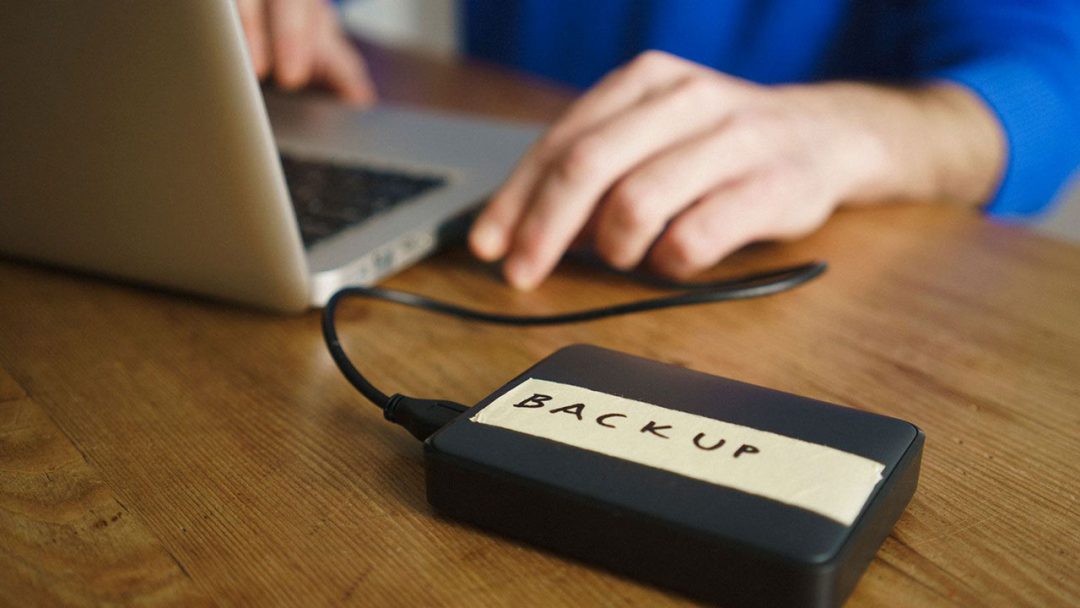مواقعی که کامپیوتر یا لپ تاپ کاربران دچار نقص و عیبی شده باشد که قابل برطرف کردن نیست می توان به سادگی و به کمک چند قطعه جانبی هارد اینترنال آن را به هارد اکسترنال تبدیل کرد. همچنین ممکن است که کاربران قصد داشته باشند برای افزایش سرعت و بهبود عملکرد لپ تاپ خود هارد آن را با یک SSD پر سرعت تر تعویض کنند و برای آنکه در کنار لپ تاپ پرسرعت خود یک هارد اکسترنال نیز داشته باشند نیازی به خرید هارد HDD جدید نخواهند داشت و می توانند هارد داخلی لپ تاپ خود را به یک هارد اکسترنال تبدیل نمایند. در ادامه مطلب به نحوه تبدیل هارد اینترنال به اکسترنال، روش ها و نکات و قواعد آن پرداخته خواهد شد.
مزایای تبدیل هارد اینترنال به اکسترنال
هاردهای اکسترنال امروزه محبوبیت بسیار بالایی در میان کاربران دارند و می توانند برای ذخیره و بکاپ گیری اطلاعات و داده های مهم و ارزشمند مورد استفاده قرار بگیرند. تبدیل کردن هارد اینترنال به اکسترنال می تواند مزیت های متعددی برای کاربران داشته باشد که مهم ترین آنها به شرح زیر می باشد:
- امروزه هاردهای اکسترنال در مدل های متعددی تولید می شوند و از ویژگی های منحصر به فردی برخوردار هستند اما قیمت بالایی نیز دارند. با تبدیل هارد اینترنال به اکسترنال می توان در هزینه ها صرفه جویی قابل توجهی داشت و کاربران فقط می توانند با خرید یک باکس تبدیل هارد اینترنال به اکسترنال این کار را انجام دهند و پولی برای خرید هارد جدید پرداخت نکنند.
- کاربران به خوبی با مشخصات، کارایی و قابلیت های هارد قدیمی خود آشنا هستند و از کیفیت آن اطلاع دارند اما خرید یک هارد جدید می تواند دغدغه هایی برای افراد داشته باشد.
- تبدیل هارد اینترنال به هارد دیسک اکسترنال می تواند به بازیابی اطلاعات و فایل های کاربران کمک کند.
- خرید مبدل هارد اینترنال به اکسترنال و استفاده از آن باعث افزایش سرعت و کارایی هارد شده و امکان آپگرید کردن درایوها را به کاربر می دهد. هاردهای اکسترنال موجود در بازار به همراه قاب جدانشدنی عرضه می شوند و کاربر دیگر قادر به ارتقا و آپگرید آن نیست اما خرید باکس هارد به کاربران اجازه می دهد که هر زمانی که بخواهند درایو خودشان را ارتقا بدهند و هزینه یک پکیج کامل را پرداخت نکنند.
مهم ترین نکات در تبدیل هاردهای اینترنال به هارد اکسترنال
قبل از آنکه فرد اقدام به تبدیل هارد اینترنال به هارد اکسترنال بکند لازم است که حتما موارد و فاکتورهای مختلفی را بررسی کند تا دچار مشکل و چالشی نشود. تعدادی از هاردهای قدیمی قابلیت تبدیل شدن به هارد اکسترنال را ندارند. از مهم ترین نکاتی که باید به آن توجه داشت می توان موارد زیر را عنوان کرد:
بررسی سلامت هارد اینترنال
قبل از آنکه کاربر اقدام به خرید باکس تبدیل هارد اینترنال به اکسترنال نماید باید میزان سلامت هارد داخلی لپ تاپ یا کامپیوتر خودش را ارزیابی نماید چرا که ممکن است هارد خراب شده باشد و ارزش هزینه کردن نداشته باشد. فرد می تواند به کمک نرم افزار Crystal Disk Info اطلاعات دقیقی از نوع اتصال هارد دیسک، قابلیت های آن، سرعت هارد، سریال نامبر و استانداردهای آن را به دست بیاورد. همچنین این نرم افزار می تواند میزان سلامت هارد را مشخص کند و چنانچه وضعیت Health Status هارد داخلی مناسب بود می توان برای تبدیل آن اقدام کرد.
توجه به سایز هارد دیسک
به صورت کلی هارد دیسک ها در دو اندازه استاندارد 2.5 و 3.5 اینچی در دسترس هستند. هاردهای 3.5 اینچی معمولا در کامپیوترهای رومیزی استفاده می شوند و از قیمت کمتری برخوردار هستند. این هاردها مصرف برق بیشتری نیز دارند و به یک منبع برق خارجی نیز نیاز دارند بنابراین برای تبدیل آنها به هارد خارجی باید به منبع تغذیه نیز توجه شود. هاردهای 2.5 اینچی که معمولا در لپ تاپ ها به کار می روند برق کمتری مصرف می کنند و نیازی به منبع برق خارجی ندارند و فقط با کابل دیتا می توانند انرژی خود را تامین کنند.
نوع رابط اتصال هارد دیسک
برای تبدیل هارد لپ تاپ به هارد اکسترنال لازم است که حتما به نوع رابط اتصال آن توجه شود. معمولا هاردهای اینترنال به وسیله کابل های PATA یا SATA به کامپیوترها متصل می شوند. اتصالات PATA که با نام IDE نیز شناخته می شوند و به کابل چاپگر شبیه هستند در سال های 1980 تا 2005 رواج زیادی داشتند. اتصال با کابل SATA نیز از سال 2003 معرفی شده و کاربران قبل از تبدیل هارد باید مشخص کنند که از کدام رابط اتصال استفاده خواهند کرد.
ظرفیت و سرعت هارد
هارد دیسک ها از طریق رابط کاربری USB در ورژن های مختلف مانند USB 2.0، USB 3.0 و … به دستگاه های مقصد مانند کامپیوتر و لپ تاپ متصل می شوند. هر کدام از این رابط ها دارای سرعت های متفاوتی هستند و هر چه ورژن رابط بالاتر باشد سرعت بیشتری خواهد داشت. از دیگر فاکتورهای موثر در سرعت هارد می توان به سرعت صفحات درون آن اشاره کرد. سرعت چرخش صفحات بر اساس تعداد چرخش در دقیقه (PRM) تعین می شود. هاردهای رایج و موجود در بازار معمولا از دو سرعت 5400 rpm و 7200 rpm برخوردار هستند. نوع اول مصرف برق کمتری دارند می توانند برای لپ تاپ ها گزینه بهتری باشند و نوع دوم مصرف برق بیشتری داشته و بیشتر برای کامپیوترهای خانگی استفاده می شود.
یک نکته مهم در خرید باکس هارد این است که اتصالات قدیمی تر از رابط USB 2.0 معمولا نمی توانند از دیسک هایی با ظرفیت های بالا پشتیبانی کنند به همین دلیل برای پشتیبانی از هاردهای با ظرفیت های بالا بهتر است که از باکس هایی با درگاه های +2Tb (بیشتر از دو ترابایت) استفاده شود.
انتخاب و خرید باکس تبدیل هارد اینترنال به اکسترنال
بعد از آنکه کاربران تمامی موارد گفته شده را بررسی کردند می توانند برای خرید باکس هارد اقدام کنند. برای این کار نیز لازم است که به فاکتورهای مختلفی توجه شود که مهم ترین آنها به شرح زیر می باشند:
رابط داخلی و سایز درایو
سایز هارد و رابط های داخلی آن اهمیت بسیار زیادی در انتخاب باکس هارد دارد. چنانچه کاربران قصد تبدیل هارد لپ تاپ به اکسترنال با سایز 2.5 اینچ و کابل SATA را داشته باشند باید یک باکس SATA 2.5 خریداری نمایند. همچنین برای تبدیل هارد اینترنال قدیمی کامپیوتر که دارای سایز 3.5 و رابط PATA است باید قابی با سایز 3.5 و رابط PATA/IDE تهیه کند. همچنین در خرید باکس هارد باید به ارتفاع آن نیز توجه شود چرا که ارتفاع هاردها با توجه به میزان ظرفیت آنها می تواند 7، 9 یا 12.5 میلی متر باشد.
جنس باکس هارد
از آنجایی که کاربران اطلاعات و داده های مهمی در هاردهای اکسترنال ذخیره می کنند لازم است که جنس باکس هارد کیفیت مناسب را داشته باشد. معمولا این قاب ها از فلز یا پلاستیک ساخته می شوند. افرادی که به صورت مداوم از هارد استفاده می کنند برای امنیت بیشتر و همچنین انتقال حرارت به بیرون بهتر است از قاب های فلزی استفاده کنند.
رابط خارجی
کاربران می توانند برای اتصال هارد به کامپیوتر از رابط های مختلفی همچون ورژن های مختلف USB، فایروایر و یا پورت پرسرعت eSATA (با توجه به پشتیبانی کامپیوتر و لپ تاپ از آنها) استفاده کنند. رابط خارجی USB 2.0 از قیمت ارزان تری برخوردار است اما رابط USB 3.0 سرعت بسیار بیشتری دارد.
جایگاه و پایه های هارد
امروزه قاب ها و باکس های مختلفی وجود دارند که دارای جایگاه ویژه ای برای هارد اکسترنال می باشند که نگهداری هارد را برای کاربران ساده تر می کنند. کاربرانی که به صورت مستمر از هاردها استفاده می کنند بهتر است که از این قاب ها استفاده کنند چرا که می توان از چندین هارد به صورت همزمان بهره برد. این پایه ها معمولا از سایزهای مختلف هارد پشتیبانی می کنند.
روش های تبدیل هارد اینترنال به هارد اکسترنال
همانطور که توضیح داده شد برای تبدیل هاردهای اینترنال به هاردهای اکسترنال می توان از باکس تبدیل هارد اینترنال به اکسترنال و مبدل هارد اینترنال به اکسترنال استفاده کرد. هم باکس ها و هم مبدل ها برای هاردهای 2.5 و 3.5 اینچی در دسترس هستند. تعدادی از قاب ها مخصوص هاردهای SATA و تعدادی نیز مخصوص هاردهای PATA (IDE) هستند و یا هر دو را پشتیبانی می کنند. مبدل ها نیز می توانند برای هاردهای 2.5 و 3.5 اینچی استفاده شوند و سرعت بسیار خوبی دارند. مبدل ها دارای یک نقطه ضعف بارز و بزرگ هستند و نمی توانند هاردهای IDE را پشتیبانی کنند.
مراحل تبدیل هارد اینترنال به اکسترنال
بعد از بررسی تمامی موارد گفته شده و خرید باکس مناسب و خارج کردن هارد اینترنال از لپ تاپ یا کامپیوتر برای تبدیل هارد اینترنال به اکسترنال لازم است که مراحل زیر به صورت کامل اجرا شوند.
- ابتدا باید باکس بر روی یک سطح صاف و بدون الکتریسیته باز شود. (ممکن است باکس پیچی یا فشاری باشد)
- در مرحله دوم باید هارد دیسک اینترنال در داخل باکس قرار گرفته و کاملا فیکس شود.
- در مرحله سوم لازم است که کانکتور هارد به کانکتور باکس متصل شود. معمولا در باکس های قدیمی یک کابل کوچک به هارد وصل می شود ولی در باکس های جدید SATA این کانکتورها در داخل باکس تعبیه شده اند و کانکتورهای برق و دیتا می توانند به صورت کشویی به آن متصل شوند.
- بعد از انجام مراحل گفته شده باید باکس بسته شده و محکم شود و سپس از آن به عنوان یک هارد اکسترنال استفاده شود.
البته باید توجه داشت که هاردهای 3.5 اینچی علاوه بر رابط اتصال دیتا به یک آداپتور برق هم نیاز دارند که باید به آن توجه شود. زمانی که کاربران یک هارد بدون قاب خریداری می کنند و آن را به هارد اکسترنال تبدیل می کنند. بعد از انجام مراحل گفته شده و بعد از اتصال به کامپیوتر نمی توانند به اطلاعات داخل هارد دسترسی داشته باشند چرا که درایو مورد نظر فرمت نشده است. ذر این حالت کاربران می توانند از نرم افزارهای مخصوص فرمت درایو استفاده کنند و در بخش Disk Manager در ویندوز یا بخش Disk Utility در OS X و بخش Gparted در لینوکس برای فرمت کردن درایو اقدام کرد.